安装Linux
前言
最近签了某车企,准备学习入坑嵌入式了,但我不懂硬件和软件,只是做过相关项目,于是准备开始学习,这里需要感谢一下华清远见的老师(报班是不可能的,没那么多钱,某宝倒是不错,可以搞到资料,hhh)。按照该机构的学习进度,先安装Linux系统,通过虚拟机的方式,然后因为后面想学习机器人操作系统ROS,因此准备按照赵虚左老师的课程来安装。
参考资料:
1.ROS入门-赵虚左-linux系统环境搭建
2.华清远见课程资料
正文
按照赵虚左老师给的指导,我应该先安装一个虚拟机软件,然后利于该软件创建一台虚拟电脑,然后在该虚拟电脑上安装Linux操作系统(如Ubuntu 20.04)
1.进入网址下载虚拟机软件
虚拟机软件常用的有virtualBox、vmware等,这里我们跟着赵老师安装virtualBox。
下载参考资料
https://blog.csdn.net/l1015649309/article/details/124519596
按照上面教程下载好了可执行文件,如下图1所示。


2.创建虚拟电脑
如下图3所示。

给虚拟机分配内存,赵老师建议不要少于2G,如下图4所示。

创建硬盘,如下图5所示。



给60G的硬盘大小,如下图8所示。

最终如下图9所示,虚拟机创建成功。

3.下载Ubuntu 20.04镜像文件,并安装到虚拟机上
下载链接
http://mirrors.aliyun.com/ubuntu-releases/20.04/
如下图10所示。

下载好后,镜像文件的位置如下图11所示。

然后操作如下图12所示,给虚拟电脑装上操作系统。

然后就是点“OK”,这一步简单理解就是插盘,接下来还需要启动计算机才能完成操作系统的安装。
因此接下来点击“启动”,后面就是安装操作系统了,注意语言的设置,按赵老师操作来就行,参考
后续操作
4.优化工作
4.1安装Ubuntu工具,让虚拟机桌面自适应所用窗口大小(这种表述可能不太准确),就是随着窗口大小自动改变分辨率,需要注意的是这个优化完成后,需要重启虚拟机,这样设置才能生效
4.2设置文件共享(虚拟机和本机之间)
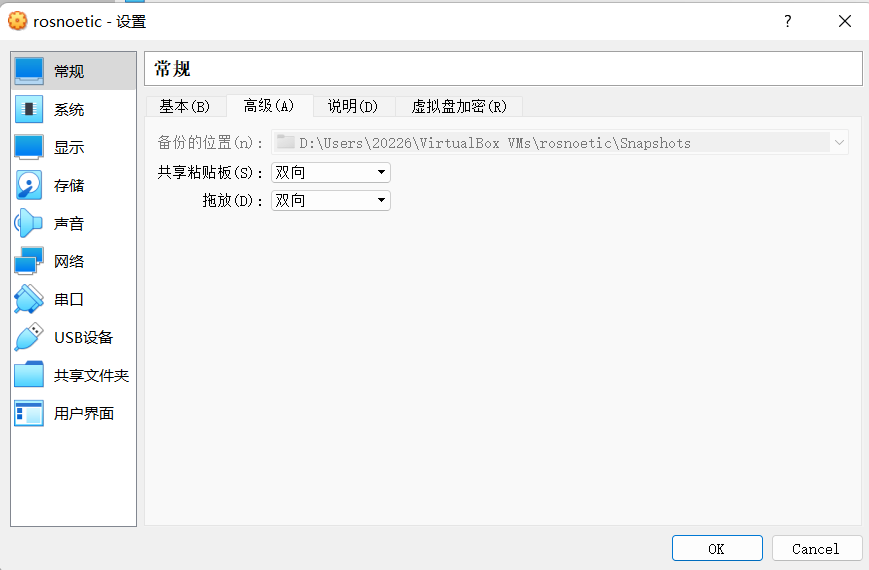
这里要注意:
我即使按照老师的教程设置为“双向”,也无法让虚拟机和主机共享粘贴板,后来是找了一些资料,跟着操作,但也无济于事,然后重启了几次虚拟机,不知道怎么的,又可以了(玄学。。。)























 被折叠的 条评论
为什么被折叠?
被折叠的 条评论
为什么被折叠?








